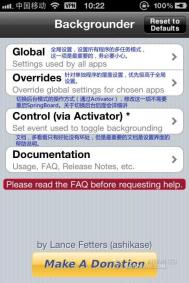Windows7系统下怎么删除附件里面的游戏组件
1、首先要将文件夹的隐藏属性去掉比较好操作,方法是打开windows窗口,然后单击菜单中的工具→文件夹选项,弹出文件夹选项对话框,选择查看,然后勾选显示隐藏的文件、文件夹和驱动器项;

2、然后依次按系统所在分区都是c盘,进入c盘,逐个选择进入WinNT文件夹和它的INF子文件夹,并找到里面的Sysoc.inf文件,右击选择用记事本程序打开;
3、然后单击记事本程序窗口菜单栏中的编辑,在下拉菜单中选择替换命令;
(本文来源于图老师网站,更多请访问http://m.tulaoshi.com)4、在查找框输入,hide,7(没有双引号),将其都替换为空的,然后单击全部替换按钮,即可将该文件中所有,hide,7的字样都去掉,使隐藏的选项显示出来然后存储一下;
5、接着再打开控制面板中的添加/删除程序,就能看到操作系统中的所有组件了,这时候就可以删除游戏了哦。
Windows7任务计划在哪里?
Win7任务计划是Windows7系统比较实用的一个小功能,利用Win7任务计划,我们可以创建如定时关机、定时开启某应用或者程序等等,实用性还是比较强的,不过很多网友只是听过Win7任务计划比较好玩,但却不知道Win7任务计划在哪,怎么进入任务计划等,下面本文将针对网友这个问题,详细做个图文解答,希望对大家有所帮助。
Win7任务计划要找到其实很简单,具体位置是在计算机管理工具的系统工具里面,更简单一些可以直接从开始-所有程序中找到,下面给大家介绍下如何找到并进入Win7计划任务。详情如下:
⒈)首先进入电脑桌面,选择从桌面左下角的开始-找到所有程序,之后即可找到任务计划,如下图:

Win7开始按钮中所有程序可以找到Win7计划任务
⒉)找到Win7任务计划,还可以在桌面上的计算机上右键鼠标,选择管理然后进入控制面板再找到系统安全之后即可找到Win7任务计划了,如下图:

Win7tuLaoShi.com控制面板

Win7系统和安全中心即可找到任务计划
关于Win7任务计划在哪就为大家介绍2种进入方法,进入任务计划界面,如下图所示,之后我们就可以开始创建计划任务了,比如定时关机、定时开启某某应用程序等等,关于如何添加计划任务,我们会在下文详细介绍。

Windows7系统使用兼容模式运行程序的方法
1、tulaoshi首先鼠标右击有问题的软件图标(注意不是快捷方式)选择兼容性疑难解答选项;

2、这时候系统会自动检测,然后再弹出来的对话框中选择尝试建议的设置项;

3、接着点击启动程序来测试该软件是否可以正常运行,然后继续点击下一步;

4、如果没有问题的话就选择是,为此程序保存这些设置即可。

5、如果问题还没解决的话,就选择否,使用其他设置再试一次;

6、然后根据程序的具体问题进行选择,勾选好之后点击下一步,这时候便会回到第四步,重复操作,直到解决问题即可。

Windows7 64位系统怎么安全删除休眠文件
1、在键盘上面按下win+R调出对话框,然后在打开的对话框中输入CMD,回车打开命令提示符窗口;
2、在打开的命令提示符窗口中,接着输入 powercfg -h off 并回车,等一会会win7系统休眠文件就会安全删除成功了哦。

Windows7系统内存高效使用的几个经验
现今使用Windows7系统的用户量非常的多,正因Windows7的功能强大,界面绚丽对系统内存的要求也是比较高的,所以我们要有效的管理系统内存,让内存在Windows7系统下高效的使用,也是正是很多用户关心的事情,那么下文将讲述几个Windows7系统下高效使用内存的几个小经验。
经验一、设置合理的虚拟内存
大家都知道不管在Windows7还是在以往的Windows系统中,虚拟内存都十分重要,虚拟内存可以说是物理内存的一个扩展,系统运行一些大型的程序往往都要把程序运行必要的文件缓存在内存中,而合理的设置虚拟内存,系统会自动把部分文件缓存在额外的虚拟内存中(其实在硬盘上),而不会使物理内存使用殆尽。如何正确设置虚拟内存?
经验二、学会监视内存
高效的使用内存还需要学会监视内存的使用量,在Windows7系统中提供了强大的任务管理器,你可以在任务管理器中的选项卡中很直观的看到内存的使用量,可用内存量,已缓存的内存量,而且还可以在选项卡中看到每个进程占用的内存数量。对于占用内存比较多,而且我们没有在使用的程序/进程,我们可以释放出来,以达到可用内存量的提升,进而提高系统运行速度。
推荐 win764位系统下载 http://www.xitonghe.com/win7/
经验三、及时释放内存空间
在Windows7系统中,我们使用系统一段时间后会发现运行速度变慢,那是因为有很多我们运行过的程序都有后台驻留在我们的系统内存中,不管是下载软件也好,网络电视也好各种各样的软件都有一定的驻留手段,如果你不再使用该程序可以在进程中禁止它们,还有一些程序如PPTV PPS之类的软件在设置里是有选项让您设置关闭后台运行的,不安装过多的软件,大家都知道在系统使用了很长久的时间,软件也安装了很多的时候系统会变的很慢,这也是应用程序后台大量驻留系统内存的一个表现。
经验四、优化内存中的数据
1、桌面上不要设置太多图标,特别是不要放一些体积较大的图像文件如CDR之类的文件,往往这类文件会生成缩略图,而生成缩略图的过程是要调用应用程序的,肯定会占用不少内存,记住保持一个良好的桌面是一个好习惯。
2、如果内存资源较为紧张,可以考虑使用一些绿色软件,减少程序驻留内存的机会。
3、平常在开文件或者网页的时候,尽量少开窗口,不用的窗口记得关闭。
4、系统性能的下降时可以考虑重新启动计算机;
经验五、提高硬件性能
在Windows7系统中,提高硬件水平显的尤为重要,内存能否高较使用跟别的硬件关系也非常大,比如你使用集成显卡,那么显存就会在你的内存中划走,可用内存必然减少;如果你的CPU性能不佳,也会加重内存的负担,同样的硬盘也是一样的道理。所以有的朋友为什么说我内存都升级4G了为什么系统还是那么慢,系统的总体速度,内存使高效率还需要一套协调的硬件来支持。
以上图老师小编总结的几条提高Windows7系统内存使用效率的经验就分享到这里,希望对大家有所帮助。
Windows7(m.tulaoshi.com)系统下检查u盘启动盘是否制作成功的方法
方法一、
首先装机刚制作好的u盘启动盘,然后查看里面是否有相应的文件,如果有的话就说明u盘启动盘制作成功。

方法二、
1、鼠标右击计算机选择管理选项,在打开的管理界面中,选择磁盘管理项;

2、如果出现下面的界面的话,就说明u盘启动盘是制作成功的。

3、要是出现的如下面的界面,就表示u盘启动盘制作未成功。

Windows7优化大师有哪些实用工具?
Windows7优化大师有哪些实用工具,Windows7优化大师提供了许多实用工具,小巧实用往往值得一用,比如Windows7优化大师提供的系统一键还原,可以一键备份Windows系统,一键还原Windows系统,内存整理大师,可以自动释放和整理内存,使您的系统运行更快速,文件分割大师,可以对系统中的任意的文件进行分割,合并操作,文件粉碎机,帮助您彻底删除重要文件,防止反删除操作,软件卸载大师,帮助您卸载已经安装到系统中的软件,驱动管理大师,备份驱动程序,重装系统后轻松一键还原系统驱动等等.
(本文来源于图老师网站,更多请访问http://m.tulaoshi.com)打开Windows7优化大师,选择"推荐资源"选项卡,再选择左侧"实用工具"就会出现许多小巧实用的系统工具软件.